Hur snooze notifieringar i Android Oreo

Vi får det; du är upptagen. Du kan inte alltid svara på meddelanden direkt när de träffar din telefon, men du vill inte heller glömma dem. Lyckligtvis kan du, i Android Oreo, snooze dessa meddelanden så att de kommer att dyka upp igen senare.
RELATED: Meddelande om hur man stänger av "körs i bakgrunden" och "använder batteri" i Android Oreo
Här är det som slutar hända mig mest: En anmälan kommer in, jag måste ta itu med det men kan inte då, så jag lät det sitta där. Ibland hela dagen. Min telefons anmälningsfält blir rörig och ful, som jag också hatar. Detta har varit historien om mitt liv i många år.
Slutligen lagade Google den perfekta lösningen på den här quandaryen med snoozing. Den här funktionen är exakt vad det låter som: ett sätt att tillfälligt avvisa anmälningar och få dem att anmäla dig någon gång senare. Ingen mer rodnad, och inte mer att glömma.
Att använda den här funktionen är enkel och lätt. När en meddelande som du vill snooze kommer in, skjut den något till höger. Se till att inte glida det för mycket, annars kommer du bara att avvisa det, vilket är det du försöker undvika här. På panelen som visas till vänster om meddelandet trycker du på klockikonet.
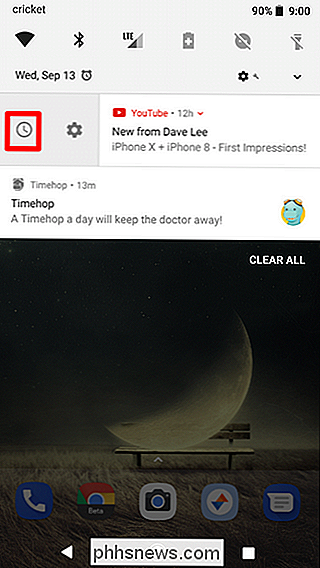
Menyn "Snooze" öppnas och är normalt en timme. Tryck på tiden för att avslöja alternativ för snoozing 15 minuter, 30 minuter, en timme och två timmar.
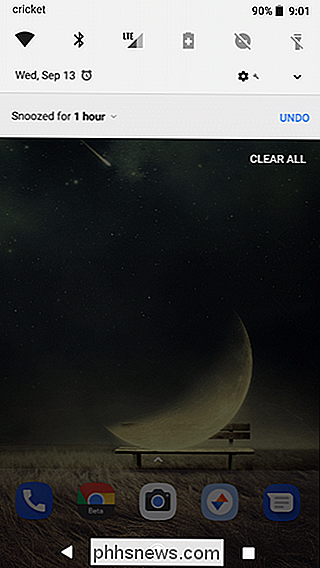
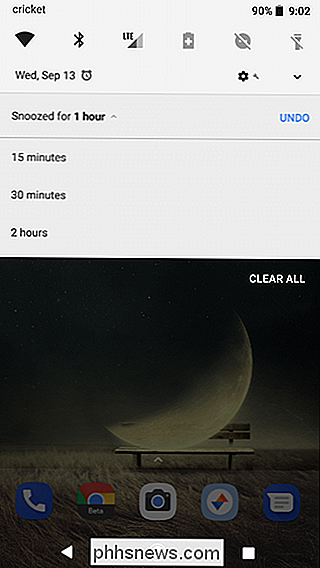
Och det är det! När den tilldelade tiden har gått, kommer meddelandet att spolas tillbaka, precis som det gjorde första gången - inte mer rörig anmälningsfält och inte mer att glömma.

Hur man roterar en 90-graders video på Windows
Om du någonsin har spelat in en video på din smartphone, bara för att hitta den i sidled eller upp och ner, då vet du hur frustrerande det kan vara att titta på det senare. Om du använder Windows finns det några bra sätt att fixa detta problem. Vi har två sätt att visa hur du roterar en video i Windows.

Så här laddar du automatiskt ner undertexter med Plex Media Server
Om du behöver undertexter för att undvika att vakna barnen eller du är hemsk för att förstå regionala accenter, gör det enkelt att ladda ner och ladda ner använd undertexter med alla dina filmer och tv-program. Som standard använder Plex inte automatiskt befintliga undertexter eller hämtar nya på dina vägnar.



